在日常生活中,使用最多的办公软件为office以及wps这两款软件,如果你想要免费的使用办公软件,那么其中WPS就可以进行免费的操作,在WPS中有需要功能可以帮助我们更好的编辑文档、表格以及PPT等, 比如当你想要将其中的作者名进行更改成自己需要的名字,那么怎么更改呢,通常情况下当你通过不管是编辑文档、表格等文件时,都会有一个软件自带的作者名,当你在保存文件或者是插入批注的这种情况,就会引用到该作者名,那么下面小编就给大家讲解一下关于如何使用WPS更改作者名的具体操作方法,如果你需要的情况下可以看看方法教程。

1.将WPS excel表格打开之后,直接将鼠标点击一下左上角的【文件】选项,将该选项的相关功能展示出来。

2.之后即可在文件选项的下方出现一个菜单窗口,在该窗口中,就可以点击进入到【选项】功能页面中。

3.当我们来到了选项设置中心页面中,在左侧的导航栏中将其中的【常规与保存】选项进行点击。

4.随后,在右侧的页面中就会看到有一个【用户名】的选项,我们直接在该用户名后面的框中进行更改自己喜欢的名字即可。

5.你还可以自定义设置一下名字的字体、大小等,之后点击右下角的确定按钮即可更改成功。

以上就是关于如何使用WPS Excel更改用户名的具体操作方法,大家常常会通过Excel表格工具进行批注的添加,想要让添加的批注的作者名更改成自己喜欢的名字,那么就可以通过以上的方法教程进行操作一下就好了,感兴趣的话可以试试。
 Meta 开始准备让创作者通过
Meta 开始准备让创作者通过 英特尔将任命 Raja Koduri 为
英特尔将任命 Raja Koduri 为 怎么用洗衣机拍照?洗衣机
怎么用洗衣机拍照?洗衣机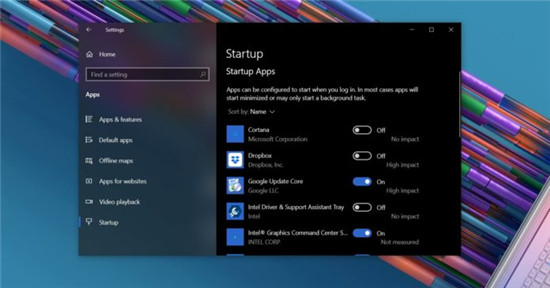 Win10 2009现在触发启动应用
Win10 2009现在触发启动应用 盛事通是什么软件
盛事通是什么软件 IE 11 对 Microsoft 365 应用和
IE 11 对 Microsoft 365 应用和 再次提供 Windows 7 和 IE 1
再次提供 Windows 7 和 IE 1 电脑如何防范病毒,就需
电脑如何防范病毒,就需 《修仙立志传》0.4.26版本
《修仙立志传》0.4.26版本 江湖悠悠性格有什么影响
江湖悠悠性格有什么影响 艾尔登法环大升降机符节
艾尔登法环大升降机符节 梅捷AMD显卡和铭瑄显卡哪
梅捷AMD显卡和铭瑄显卡哪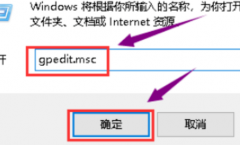 铭瑄hd6570驱动安装不上
铭瑄hd6570驱动安装不上 dns作用介绍
dns作用介绍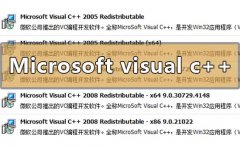 microsoft visual c++可以卸载吗
microsoft visual c++可以卸载吗 番茄花园win7系统u盘怎么安
番茄花园win7系统u盘怎么安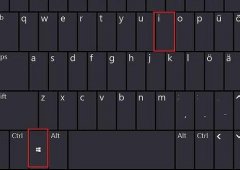 win11开机自启软件关闭教程
win11开机自启软件关闭教程 WPS Word电脑版插入多行文本
WPS Word电脑版插入多行文本 Word怎么清除指定级别目录
Word怎么清除指定级别目录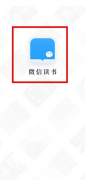 微信读书如何加入读书圈
微信读书如何加入读书圈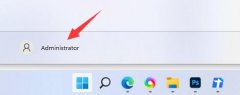 win11修改用户名教程
win11修改用户名教程 falogin.cn路由器的初始密码
falogin.cn路由器的初始密码 如何查看家里的路由器是
如何查看家里的路由器是
我们在使用WPS编辑文档的时候,你会由于自己需求在文档中插入表格、图片的情况,从而来完善自己的文档编辑需求,比如我们需要在文档中插入一个表格,然后在表格中输入需要编辑的文字内...
142565 次阅读
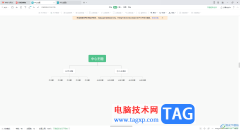
当你需要进行思维导图的创建时,可以直接使用WPS进行创建,WPS提供给大家实用且高效的办公工具,其中的思维导图工具提供的设计功能十分的丰富,当你新建思维导图进行编辑的过程中,想要...
27169 次阅读

我们在使用WPS进行编辑数据的时候,如果你想要更好的统计数据或者录入数据的话,一般都是通过WPSExcel表格来制作的,在WPSExcel表格中可以编辑出我们需要的数据,有的小伙伴想要给数据制作...
117297 次阅读
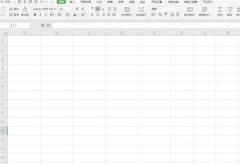
Wps表格中怎么快速修改网格线颜色的呢?相信不少玩家对此也都是非常关心的呢!那么想了解的小伙伴们接下来就让我们一起来看一下吧!...
706673 次阅读
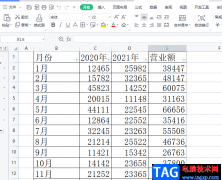
wps软件相较于其它办公软件来说,有着很不错的优势来吸引用户前来使用,例如用户可以在wps软件中编辑word文档、excel表格或是ppt演示文稿等,这些文件是其它办公软件无法做到的,所以wps软件...
113539 次阅读

很多小伙伴在进行日常办公时都会使用到WPS这款软件,在WPS中可以使用各种智能化的功能快速实现想要的编辑操作。如果我们需要在电脑版WPS表格中刷新数据透视表中的数据,小伙伴们知道具体...
137223 次阅读

wps软件一直是很多用户会选择使用的一款办公软件,给用户带来了许多的便利,当用户在编辑文档文件时,可以体验到强大的功能带来的方便和好处,这些功能能够让自己快速完成编辑工作,因...
114350 次阅读

作为一款深受用户喜爱的办公软件,wps软件为用户带来了许多的便利和好处,并且深受用户的喜爱,当用户在使用这款办公软件时,可以用来编辑文档、表格或是制作个人简历等,能够很好的满...
17696 次阅读

wps软件给用户带来的好处是毋庸置疑的,受到了许多用户的喜欢和欢迎,在这款办公软件中用户可以用来编辑文档文件、表格文件或是实习简报等,总的来说wps软件能够满足用户的需求,当用户...
103091 次阅读

WPS文档是一款非常受欢迎的办公软件,在其中我们可以使用各种强大的功能实现专业化的文本处理。如果我们希望在电脑版WPS文档中设置文字的竖排效果,小伙伴们知道具体该如何进行操作吗,...
263708 次阅读

一些小伙伴会选择通过WPS进行文档资料的整理设置,通过该文档进行各种文字设置处理,比如插入脚注和尾注以及添加页码或者其他的注释等,那么一般就会将设置的这些内容进行提示出来,但...
38171 次阅读
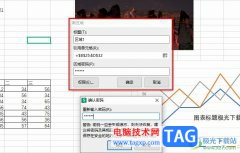
很多小伙伴在使用WPS对表格文档进行编辑的过程中可能会需要开启文档保护功能,该功能能够保护自己的表格文档不被别人所更改,开启文档保护功能之后,如果我们还想要对部分单元格内容进...
51017 次阅读

大家在使用WPSExcel表格编辑工具进行数据的处理的时候,可能遇到过这样的情况,当你在某一个单元格中编辑了很长的数据内容的时候,发现该数据内容多余的多余的部分就会超出单元格,很多...
139526 次阅读

我们在进行WPSPPT的制作和设计的过程中,难免需要对一些图片进行设计的情况,我们在设计的过程中有些时候想要将一张自己特别喜欢的图片进行裁剪操作,比如想要将图片裁剪成星形形状显示...
141945 次阅读

很多小伙伴在使用WPS软件对表格文档进行编辑的过程中经常会需要对表格中的数据进行内容添加,当我们想要在单元格的指定位置处添加新的内容时,我们可以使用文本公式中的“REPLACE”公式...
74469 次阅读